Cara Membuat Tulisan Artistik Dengan Coreldraw | Tutorial Coreldraw Pemula
sering kita melihat tulisan yang terbentuk seolah-olah dari sebuah potongan gambar. Kali ini saya akan berbagi trik membuat tulisan artistik dengan gambar didalamnya menggunakan coreldraw. Ini adalah trik dasar untuk pemula dengan memanfaatkan fasilitas powerclip pada coreldraw. Saya menggunakan coreldraw X3 dalam hal ini
Pertama tama kita cari gambar yang akan kita masukkan ke dalam badan tulisan. Gunakan fasilitas Import pada coreldraw
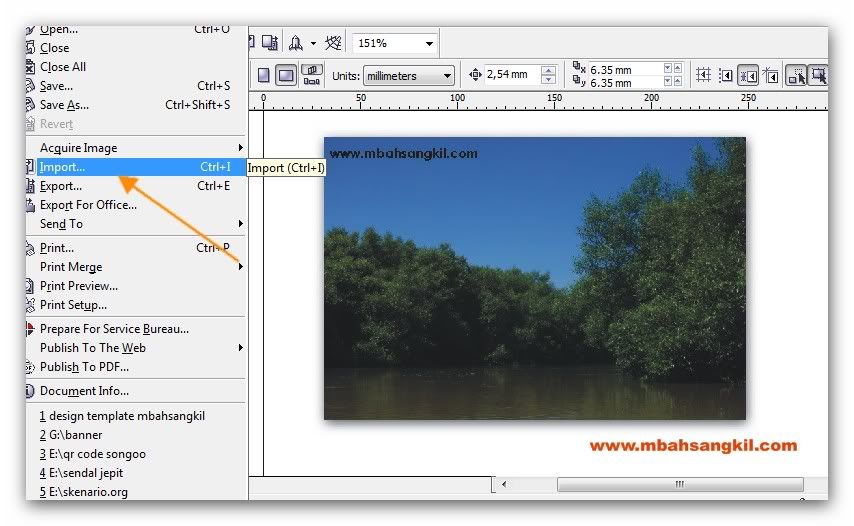
setelah itu kita mengetikkan tulisan yang akan kita masukkan gambar dengan menggunakan fasilitas text pada coreldraw. Dalam hal ini saya menggunakan tulisan Mbah Sangkil karena sesuai dengan alamat blog saya yaitu www.mbahsangkil.com
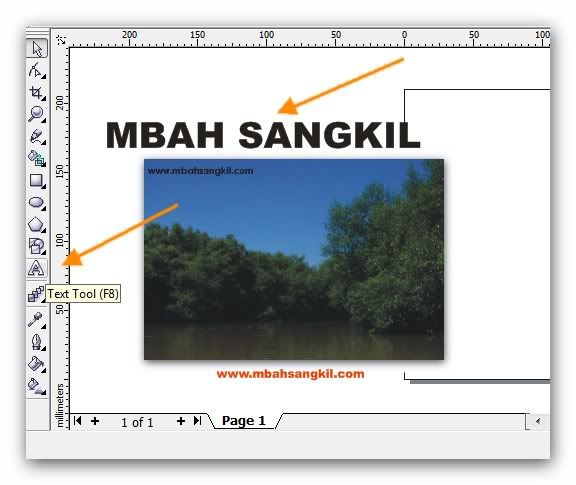
setelah kita mendapatkan gambar dan membuat tulisan yang akan diisi oleh gambar itu, kemudian kita mencari fasilitas powerclip yang letaknya pada menu effect. Klik menu effect dan scroll down maka akan terlihat menu powerclip. Sebelum melakukan itu aktifkan dulu gambar yang sudah kita import tadi dengan meng-klik nya.
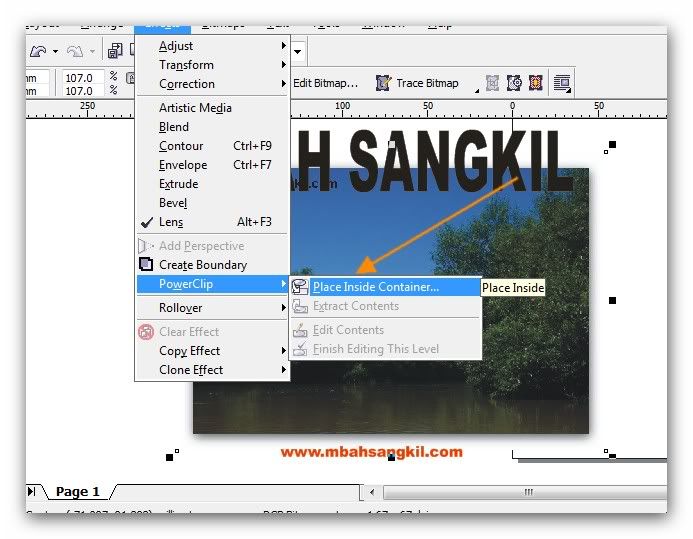
setelah kita memilih powerclip, maka akan terlihat sebuah perintah aktif yaitu place inside container. Perintah ini artinya masukkan gambar ke dalam wadah dalam hal ini tulisan. Kita klik perintah Place inside container maka cursor kita akan berubah menjadi sebuah tanda panah hitam
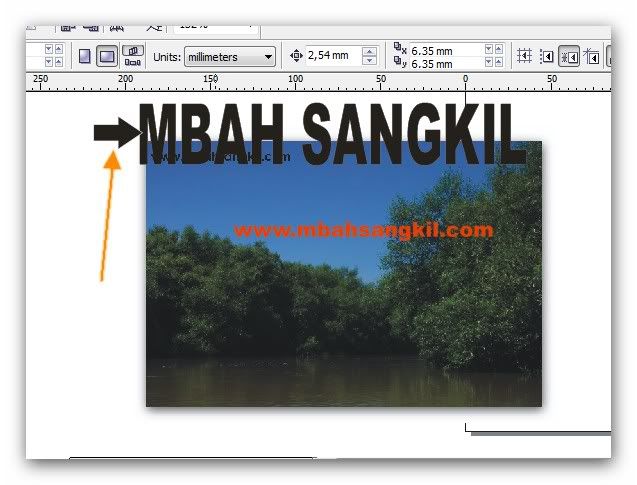
arahkan tanda panah hitam itu ke tulisan, kalo bisa ujung tanda panah itu diarahkan ke dalam badan tulisan. Setelah kita mengarahkan ujung tanda panah itu ke badan tulisan, kemudian kita klik mouse 1 x dan hasilnya adalah

terlihat gambar tadi masuk ke dalam badan tulisan kita. Selain tulisan, metode ini juga bisa digunakan untuk mengisi sebuah bentuk bidang seperti lingkaran, kotak, elips dan lain lain. Selamat mencoba…





0 komentar:
Posting Komentar